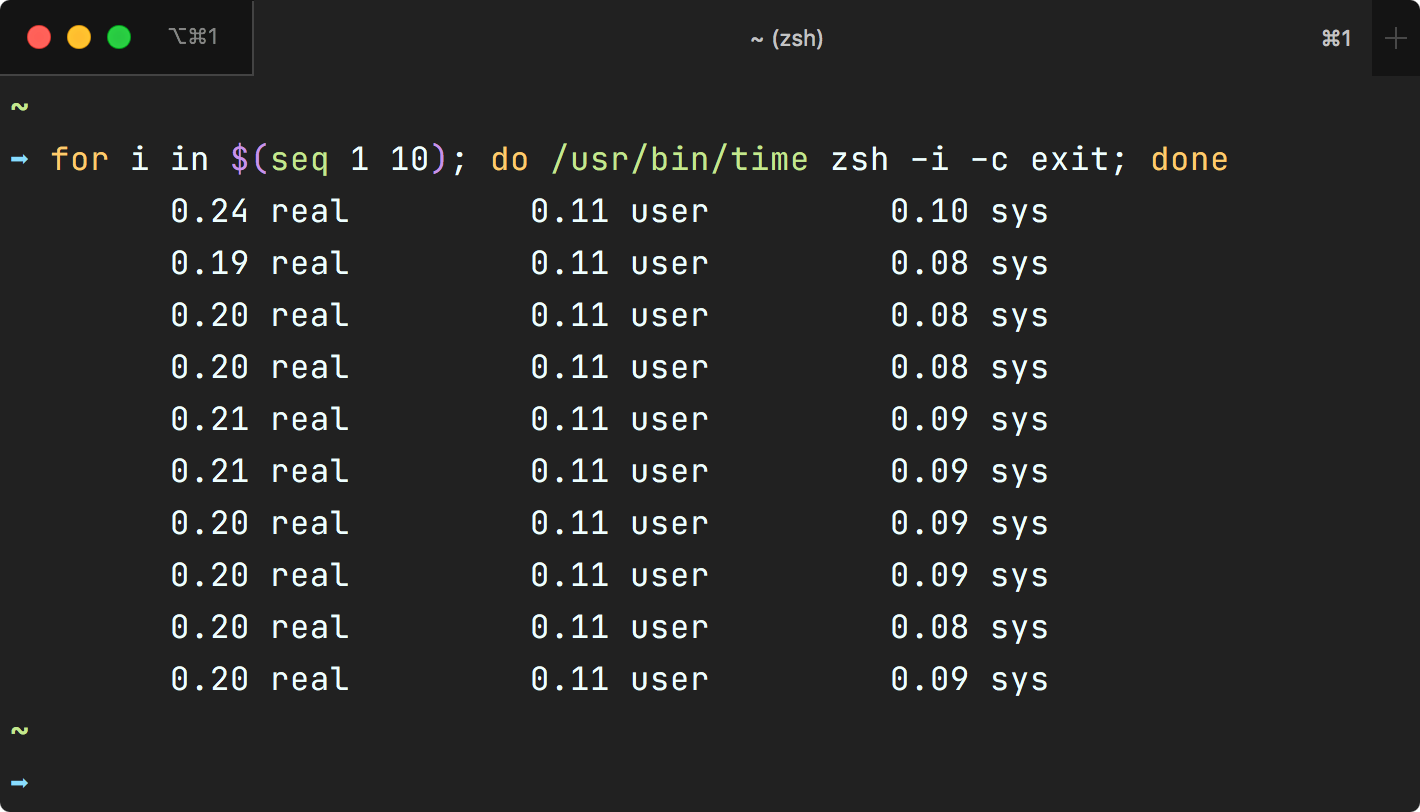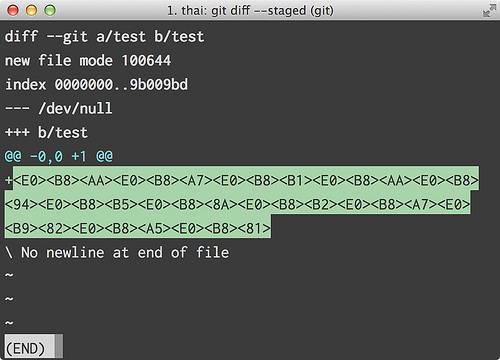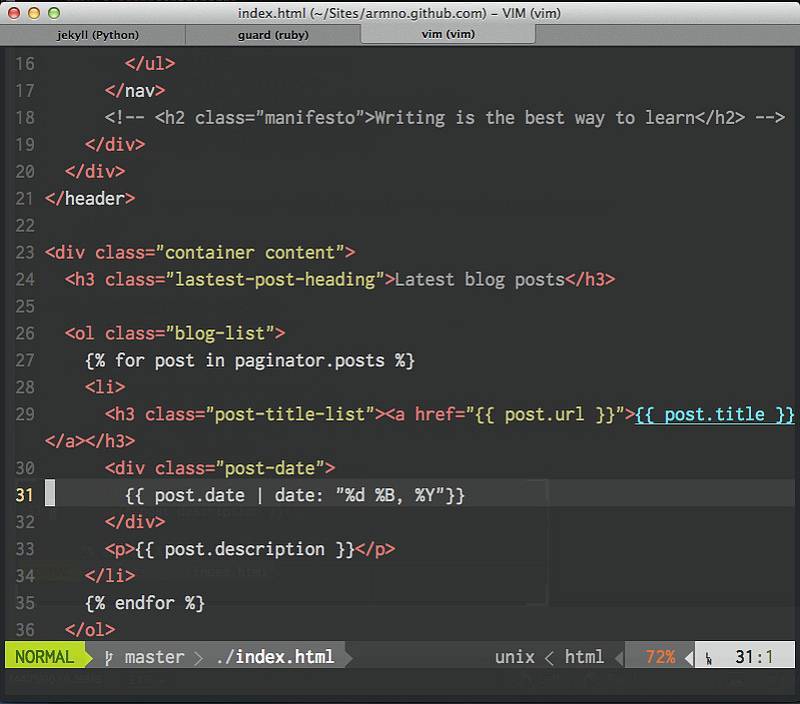ปกติแล้วเวลาเราจะติดตั้ง package หรือ plugin สักตัว สิ่งที่ต้องทำก็คือ (สมมุติ jQuery)
- เข้าเว็บ jquery.com
- กดปุ่ม download
- unzip แล้ว copy ไฟล์ไปไว้ใน directory ที่ทำงานอยู่
- เพิ่ม path ในไฟล์ html
หรือสะดวกขึ้นมาหน่อยก็จะใช้ plugin ของ editor อย่าง Nettuts+ Fetch แต่ก็ยังไม่สะดวกสำหรับการหา package ใหม่ หรือการอัพเกรดเวอร์ชั่นของ package เดิม Bower ช่วยแก้ปัญหาเหล่านี้ได้ครับ

Bower เป็น client-side package manager จากทาง Twitter ใช้สำหรับติดตั้ง / ค้นหา / อัพเดท 3rd-party package ได้สะดวกมากขึ้น ทำได้ผ่าน Terminal ที่เดียวเลย
ติดตั้ง Bower
ก่อนติดตั้ง Bower นั้น ในเครื่องต้องมี Node กับ Git อยู่ก่อน ซึ่งหากติดตั้งไว้แล้วก็สามารถติดตั้ง Bower ได้จาก command
$ npm install -g bowerติดตั้ง package ผ่าน Bower
สมมุติว่าเราต้องการติดตั้ง jQuery ก็เพียงแค่รัน
$ bower install jqueryหรือจะเป็น package CSS ก็ได้ เช่น Normalize.css
$ bower install normalize-cssซึ่งโดยปกติแล้ว package ที่ติดตั้งผ่าน Bower ก็จะถูกเก็บไว้ใน directory bower_components ครับ (เปลี่ยนได้)
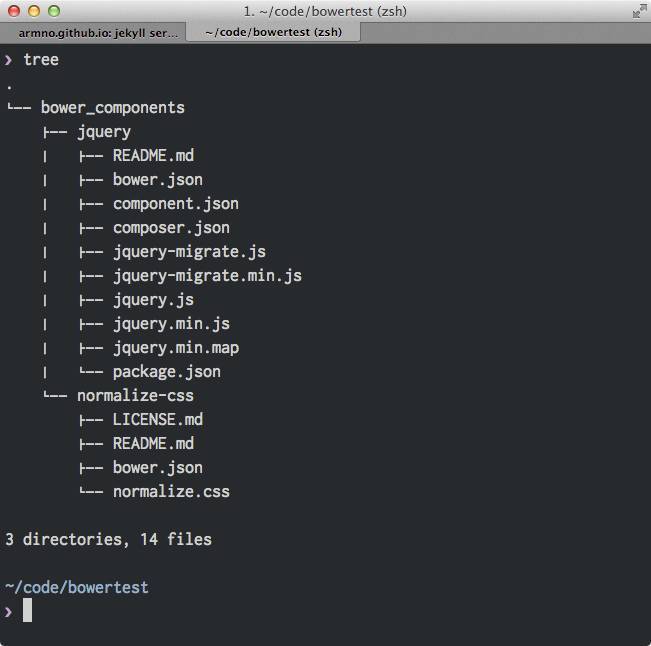
ในไฟล์ html เราก็โหลดไฟล์เข้ามาตามปกติ
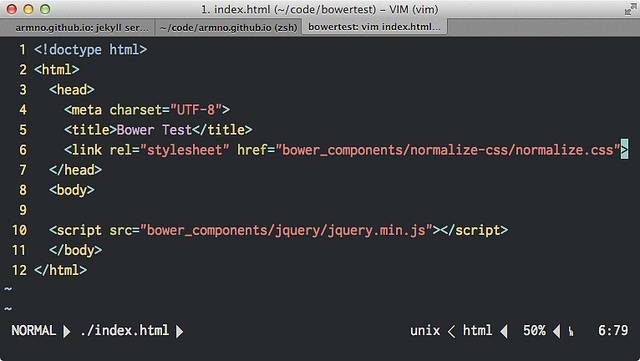
ปกติแล้ว bower install จะติดตั้ง package เวอร์ชั่นล่าสุดให้เราเสมอ แต่เราก็สามารถระบุเวอร์ชั่นของ package ที่จะติดตั้งได้ โดยเพิ่ม #<version> ต่อท้ายเข้าไปหลังชื่อ package ครับ (ของผมต้องใส่ " ครอบเพราะเวลาพิมพ์เครื่องหมาย # แล้ว zsh มันบ่นครับ)
$ bower install "jquery#1.9"นอกจากเลขเวอร์ชั่นแล้ว ยังสามารถบอก branch หรือ commit ที่จะเลือกใช้ได้ด้วย เช่น
$ bower install "angular#unstable"$ bower install "angular#68b09bbf2b439a567d80798c4f74e715d2a5833f"ค้นหา package
ทำได้ผ่าน command bower search <package name> ครับ เช่นผมต้องการหา normalize ก็
$ bower search normalizeสามารถใช้ grep ในการฟิลเตอร์ผลการค้นหาได้ครับ เช่น
$ bower search normalize | grep bootstrap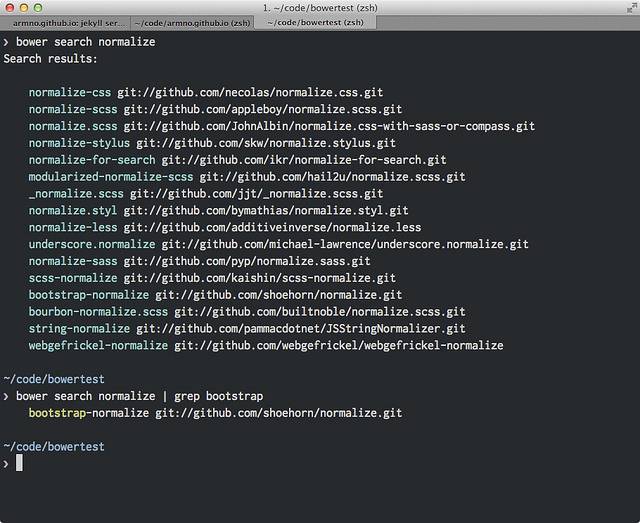
search มีประโยชน์เวลาติดตั้ง package ครับ เนื่องจากเราต้องใส่ชื่อ package ให้ตรงกับชื่อ package ของ Bower (ในรูปบนคือตัวสีฟ้า) ไม่งั้น Bower จะหา package ไม่เจอ
ดูรายชื่อ package ที่ติดตั้งไว้แล้ว
$ bower listcommand นี้จะแสดงรายชื่อ package กับเวอร์ชั่นที่ติดตั้งไว้แล้ว และก็มีบอกด้วยว่า package ไหนมีเวอร์ชั่นใหม่ออกมาหรือยัง ส่วนที่ซ้อนกันเป็นขั้นๆ ก็บอกถึงลำดับ dependency ของแต่ละ package ครับ
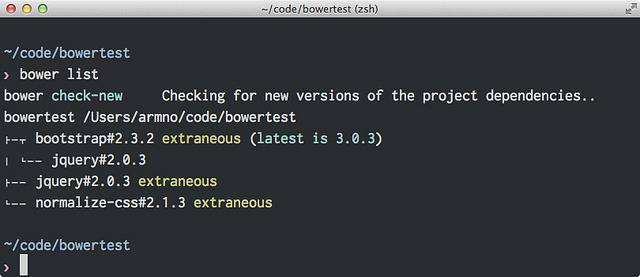
bower.json / .bowerrc
ไฟล์สำคัญสำหรับ Bower มีอยู่สองไฟล์คือ .bowerrc (dotfile) เป็นไฟล์ที่เก็บ config ของตัว Bower เอง เช่นหากต้องการให้ Bower ติดตั้ง package ใน directory อื่นที่ไม่ใช่ bower_components ก็ตั้งค่าได้ในไฟล์ .bowerrc นี้
{
"directory": "lib"
}ส่วนอีกไฟล์คือ bower.json สำหรับไว้เก็บข้อมูลรายละเอียด package ที่เราทำอยู่ ในกรณีที่เราอยากให้ package ของเรา ทำงานร่วมกับ Bower ได้ เช่น ชื่อ, เวอร์ชั่น และที่สำคัญ dependency ที่จำเป็นต้องใช้ (ไฟล์นี้ก็เหมือนไฟล์ package.json ของ Node นั่นแหละครับ)
{
"name": "bowertest",
"version": "0.0.1",
"dependencies": {
"jquery": "~2.0",
"bootstrap": "~3.0"
}
}ตัวอย่างไฟล์ bower.json ข้างบนก็จะบอกว่า package ของเราต้องมี jQuery 2.0 ขึ้นไป และ Bootstrap 3.0 ขึ้นไป เมื่อใช้ command bower install Bower ก็จะจัดการ dependency พวกนี้ให้ครับ
นอกจากนี้ยังมี command bower init สำหรับช่วยสร้างไฟล์ bower.json แบบ interactive ด้วย เราแค่ใส่ข้อมูลลงไปไม่กี่อย่าง Bower ก็จะช่วยสร้างไฟล์ bower.json ให้
ช่วงแรกที่ใช้งาน Bower ผมเองก็ยังมึนๆ เหมือนกัน ต้องลองใช้บ่อยๆ พอจับทางได้ก็น่าจะชอบกันนะครับ สามารถลดขั้นตอนการทำงานซ้ำๆ ลงไปได้พอสมควร
เพิ่มเติม
- Introduction to Bower (video) แนะนำวิธีใช้ Bower สั้นๆ
- Package Managers: An Introductory Guide For The Uninitiated Front-End Developer รวมถึง npm ด้วย
- sublime-bower ใช้งาน Bower ผ่าน Sublime Text ได้เลย (ผมไม่ได้ใช้เองนะครับ แต่มีคนแนะนำมา)
Related posts